Giới Thiệu Và Hướng Dẫn Sử Dụng Sublime Text 3 Toàn Tập (Phần 1)
Bạn đang quan tâm đến Giới Thiệu Và Hướng Dẫn Sử Dụng Sublime Text 3 Toàn Tập (Phần 1) phải không? Nào hãy cùng VCCIDATA đón xem bài viết này ngay sau đây nhé, vì nó vô cùng thú vị và hay đấy!
XEM VIDEO Giới Thiệu Và Hướng Dẫn Sử Dụng Sublime Text 3 Toàn Tập (Phần 1) tại đây.
Sublime Text 3 hiện đang là một công cụ (tools) đình đám được các developer ưa dùng. Có thể bạn chưa biết hoặc đã biết, trong bài này mình sẽ hướng đẫn các bạn cài đặt và sử dụng Sublime Text 3.
Đang xem: Hướng dẫn sử dụng sublime text 3
Trước hết chúng ta cùng điểm qua một số điểm mạnh của Sublime Text 3:
Chạy quá nhẹ nhàng so với một full IDE mà vẫn thường được dùng trước kia như Eclipse, IntelljIDEA, VS, Dremware … Bây giờ tôi mở cả chục projects, với hàng trăm hàng nghìn files không phải lăn tăn như trước nữa.Do đang ở bản Beta, nên nó miễn phí, tuy nhiên bạn cứ yên tâm là chạy rất ổn định, hầu như không thấy bị crashed bao giờ cả và đa nền tảng: Mac OSX, Linux, Windows đều có, nên bạn không cần thiết phải đổi môi trường dev ưa thích của mìnhCác extensions nhiều, phong phú, tiện lợi, cài đặt dễ dàng, và cũng hầu hết miễn phíOpen file nhanh bằng suggestion theo text mình gõ. Bạn không cần nhớ file nó nằm ở đâu, gõ tên, ST3 sẽ gợi ý file bạn muốn mở.Chế độ tìm kiếm, replace, highlight rất dễ sử dụngChế độ Intelligent Suggestion hoạt động smooth, phù hợp nhu cầu sử dụng (tất nhiên không bằng tool chuyên dụng nhưng quá đủ để xài)Có nhiều themes cả về text và giao diện tools, tha hồ chọn và tuỳ chỉnh theo cách bạn cho là chuyên nghiệp nhấtSử dụng thêm phím Ctrl, bạn có thể edit cùng lúc nhiều chỗ khác nhau.Tích hợp sẵn terminal vào nó luônCó nhiều extensions giúp bạn phát triển nhanh các PHP project dựa trên các OpenSource framework như Laravel, CakePHP,…
Bây giờ chúng ta vào vấn đề nhé.1. Download Sublime Text 3
Truy cập vào: http://www.sublimetext.com/3 để tải file về cài đặt theo giao diện. Ở đây có các phiên bản dành cho các hệ điều hành khác nhau, bạn tải phiên bản phù hợp với hệ điều hành đang dùng nhé:
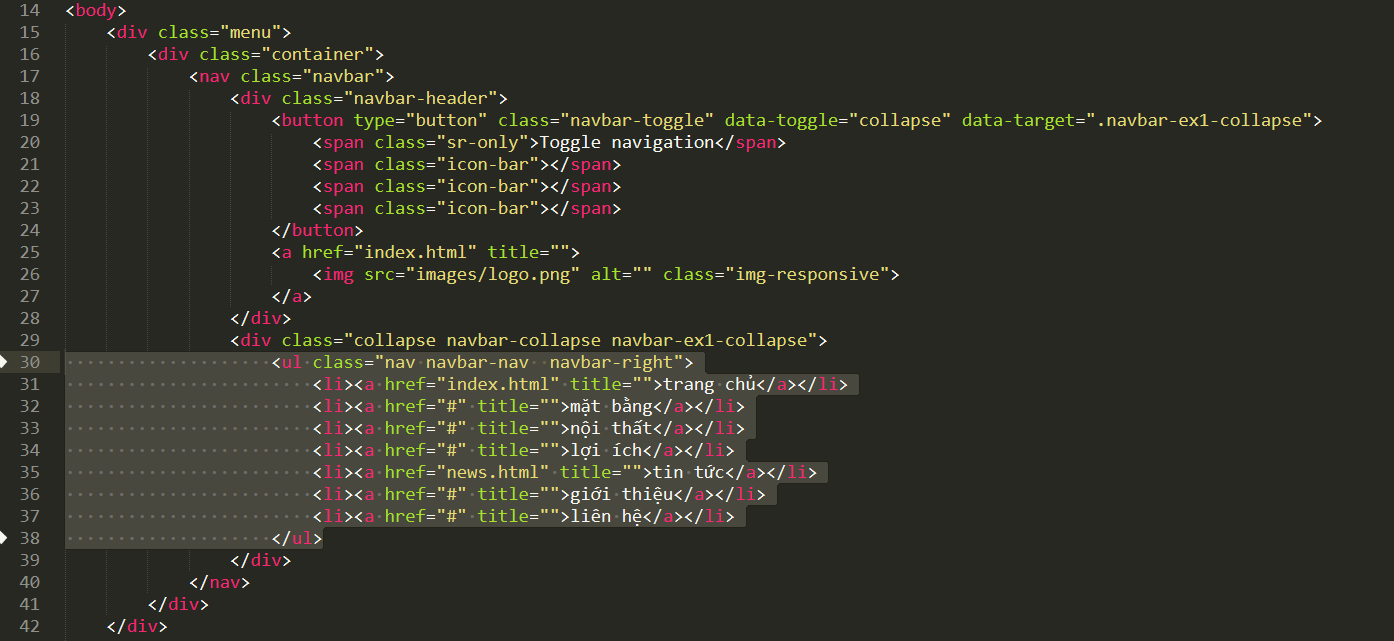
Sau khi cài đặt, ta mở úng dụng lên sẽ có giao diện như hình sau:
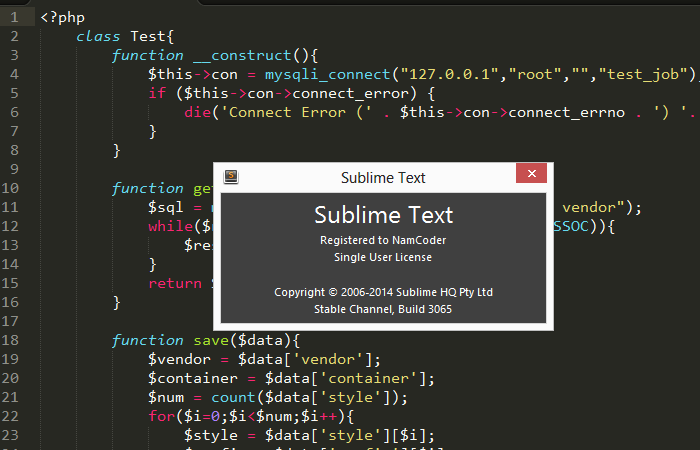
GIao diện sau khi cài đặt thành công Sublime Text 3
2. Cài đặt Package Control thông qua wbond.net
B1: Nhấn Ctrl + ` Hoặc View/Show Console
B2: Nhập code sau vào:
3. Cài đặt các extensions (gói hỗ trợ coding) trên Sublime Text 3.
B1: Khởi động package control
Nhấn Ctrl + Shift + P > Chọn Package Control: Install Package. Hoặc trên giao diện Sublime Text 3. Trên thanh Menu chọn Preferences => Package Control => Package Control: Install Package.
Xem thêm: The Big Box – Game South Africa
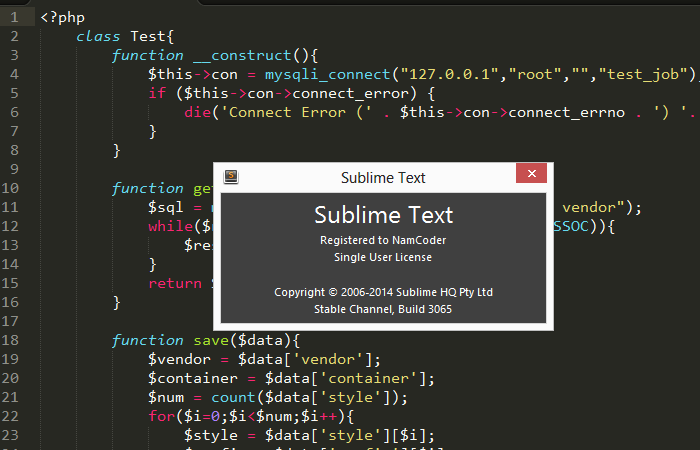
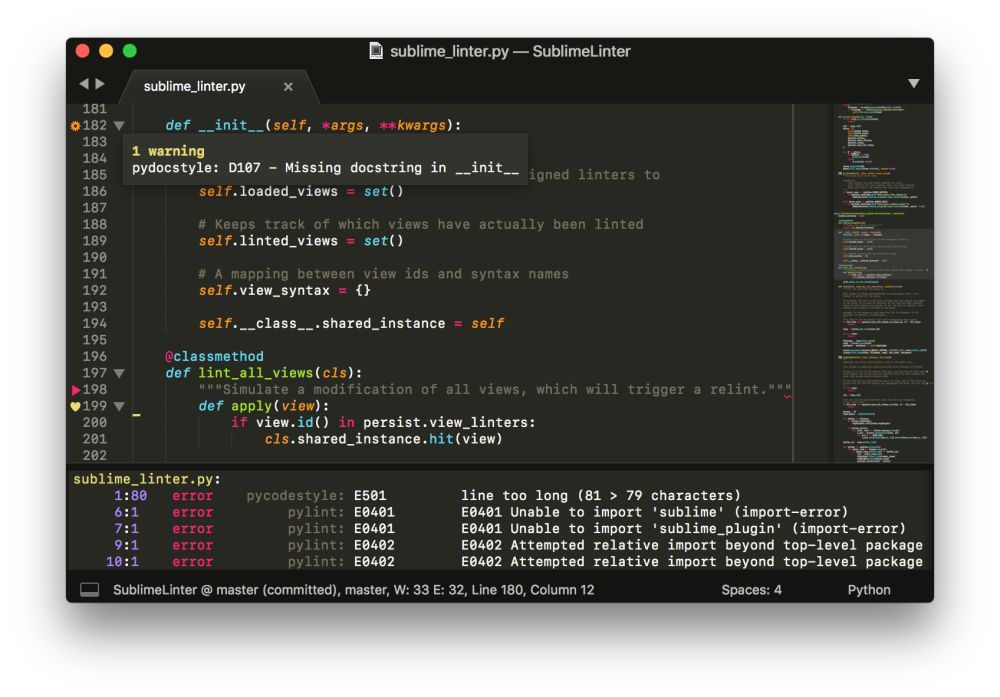
Màn hình nhập tên gói cần cài đặt để cài
B2: Cài các gói sau:
Alignment => Căn lề (Ctrl + Alt + A)Vn Ime => Gõ tiếng việt trên Sublime Text 3 => Nhấn F2 để gõ.TrailingSpaces: Giúp bạn phát hiện bỏ đi những khoảng trắng dư thừa trong quá trình code. Sau khi cài đặt thì bạn có thể nhận thấy rằng các vùng có khoảng trắng dư nó sẽ tự hightlight lên.JqueryjQuery SnippetsNettuts+ Fetch => Hỗ trợ reset file => Ctrl + Alt + P > Fetch > Single FileSublime CodeIntel => Nó hỗ trợ cho bạn việc hiển thị các gợi ý ngay khi bạn code, về các functions, biến, object, string. Nó chính là bộ xương sống của tính năng Intelligent Suggesstion.Tag => Hỗ trợ tag htmlGoogle SearchWordPressHTML5Sublime Linter: Gói mở rộng này sẽ giúp bạn biết ngay khi bạn gõ, rằng có thể bạn đã làm một điều gì đó sai, ví dụ, mở ngoặc mà quên đóng, quên dấu ; ở cuối dòng lệnh,…Với riêng PHP + CSS + Javascript, bạn nên cài một số thành phần phụ cho SublimeLinter này, nhờ vào Package ControlSublimeLinter-phplint => Check lỗi phpSublimeLinter-jsonXdebug Client: Dễ dàng debug ứng dụng PHP của mình.
4. Một số cấu hình mà mình hay dùng.
Cấu hình Emmet Sublime Text 3 tự động comment sau thẻ div.
Preferences / Packaget Settings / Setting User => Past code sau vào nhé.
Xem thêm: vòng đeo tay đá phong thủy
{ “preferences”: { }, “syntaxProfiles”: { “html” : { // auto add the comments “filters”: “html,c” } }}Một số tùy chỉnh khác:Để sử dụng phần settings này, các bạn vào Menu Sublime Text > Preferences > Settings – User (Mac OS X, tương tự cho Windows hoặc Linux) để chỉnh.
{“auto_indent”: true,”bold_folder_labels”: true,”caret_style”: “phase”,”detect_indentation”: false,”draw_indent_guides”: true,”draw_white_space”: “selection”,”fade_fold_buttons”: false,”find_selected_text”: true,”fold_buttons”: true,”font_size”: 15.0,”highlight_line”: true,”highlight_modified_tabs”: true,”ignored_packages”:<"Vintage","Sublimerge Pro">,”line_padding_bottom”: 2,”line_padding_top”: 2,”rulers”:<80,120>,”tab_size”: 4,”theme”: “Soda Dark 3.sublime-theme”,”todo”:{“case_sensitive”: true,”patterns”:{“CHANGED”: “CHANGED<\s>*?:+(?P\S.*)$”,”FIXME”: “FIX ?ME<\s>*?:+(?P\S.*)$”,”NOTE”: “NOTE<\s>*?:+(?P.*)$”,”TODO”: “TODO<\s>*?:+(?P.*)$”}},”translate_tabs_to_spaces”: true,”trim_automatic_white_space”: true,”trim_trailing_white_space_on_save”: true,”use_tab_stops”: true,”word_separators”: “./\()””-:,.;~!
Vậy là đến đây bài viết về Giới Thiệu Và Hướng Dẫn Sử Dụng Sublime Text 3 Toàn Tập (Phần 1) đã dừng lại rồi. Hy vọng bạn luôn theo dõi và đọc những bài viết hay của chúng tôi trên website VCCIDATA.COM.VN
Chúc các bạn luôn gặt hái nhiều thành công trong cuộc sống!


